Excel/WPS表格怎么查找相同单元格格式的内容?
1、启动软件,新建
首先启动WPS软件,点击新建,然后选择表格可以新建一个表格文件,我直接打开一个表格
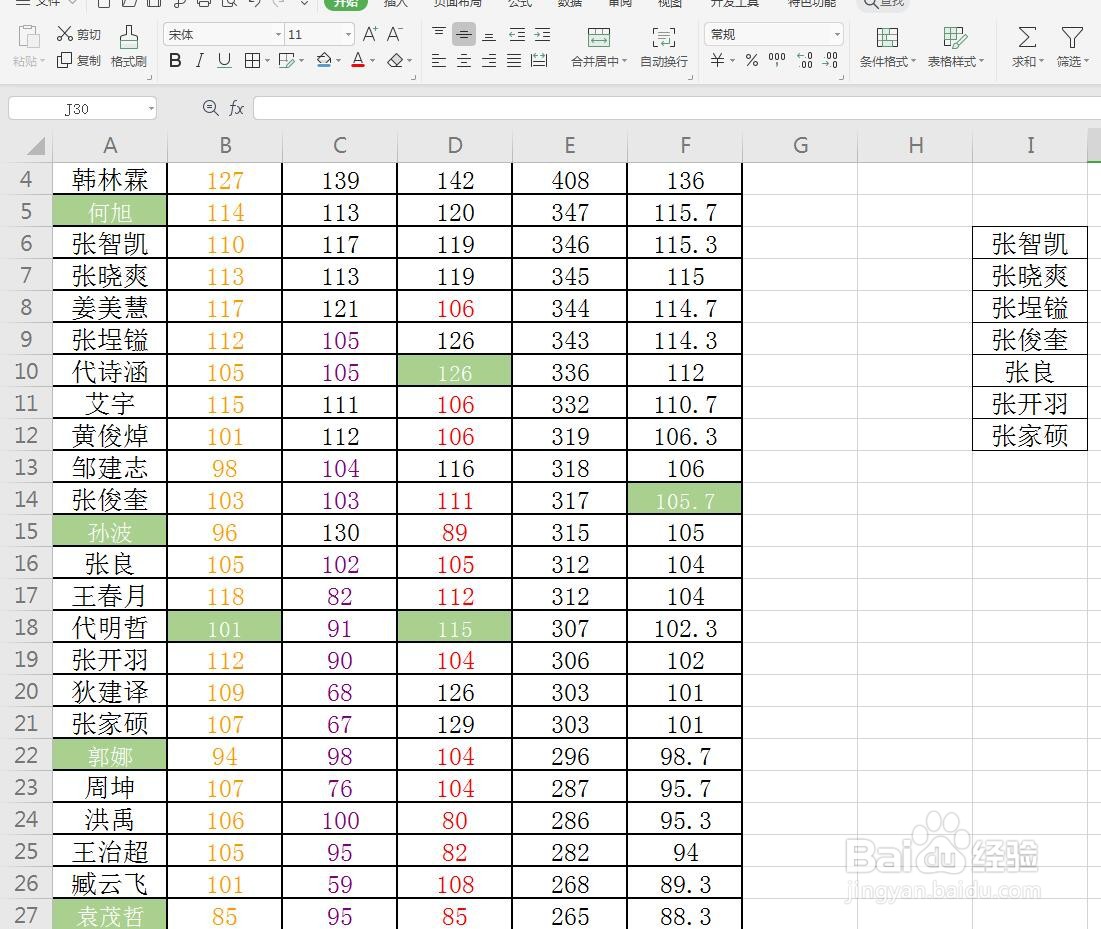
2、开始——查找
首先在开始菜单栏下,最右侧有一个查找到选项,点击一下选择查找,打开对话框
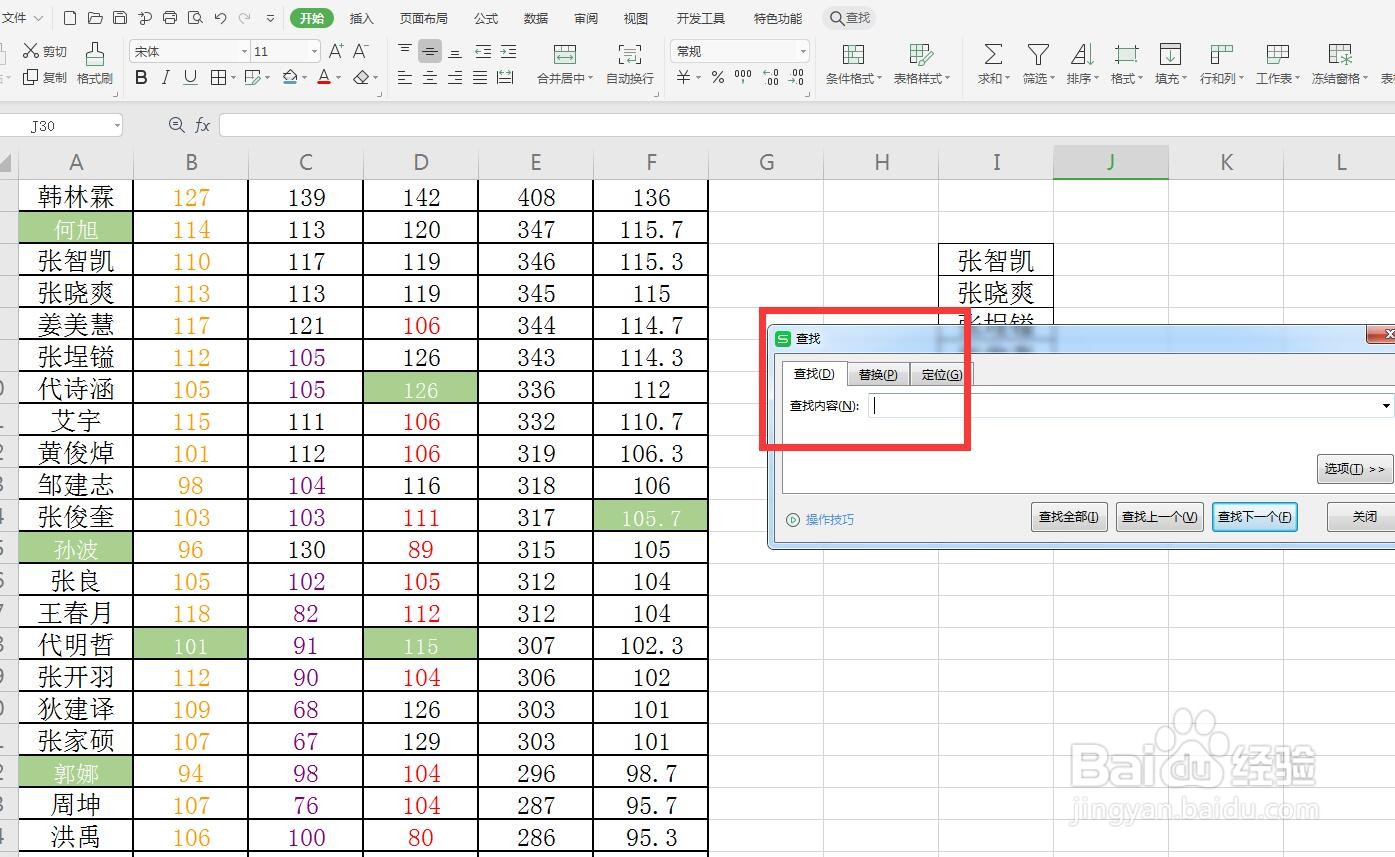
3、格式选择
不需要在输入框输入内容,直接点击右侧的格式,选择全部格式

4、吸取单元格样式
这时候将鼠标放在表格中,会变为一个吸管的样式,在添加了颜色的单元格上点击一下
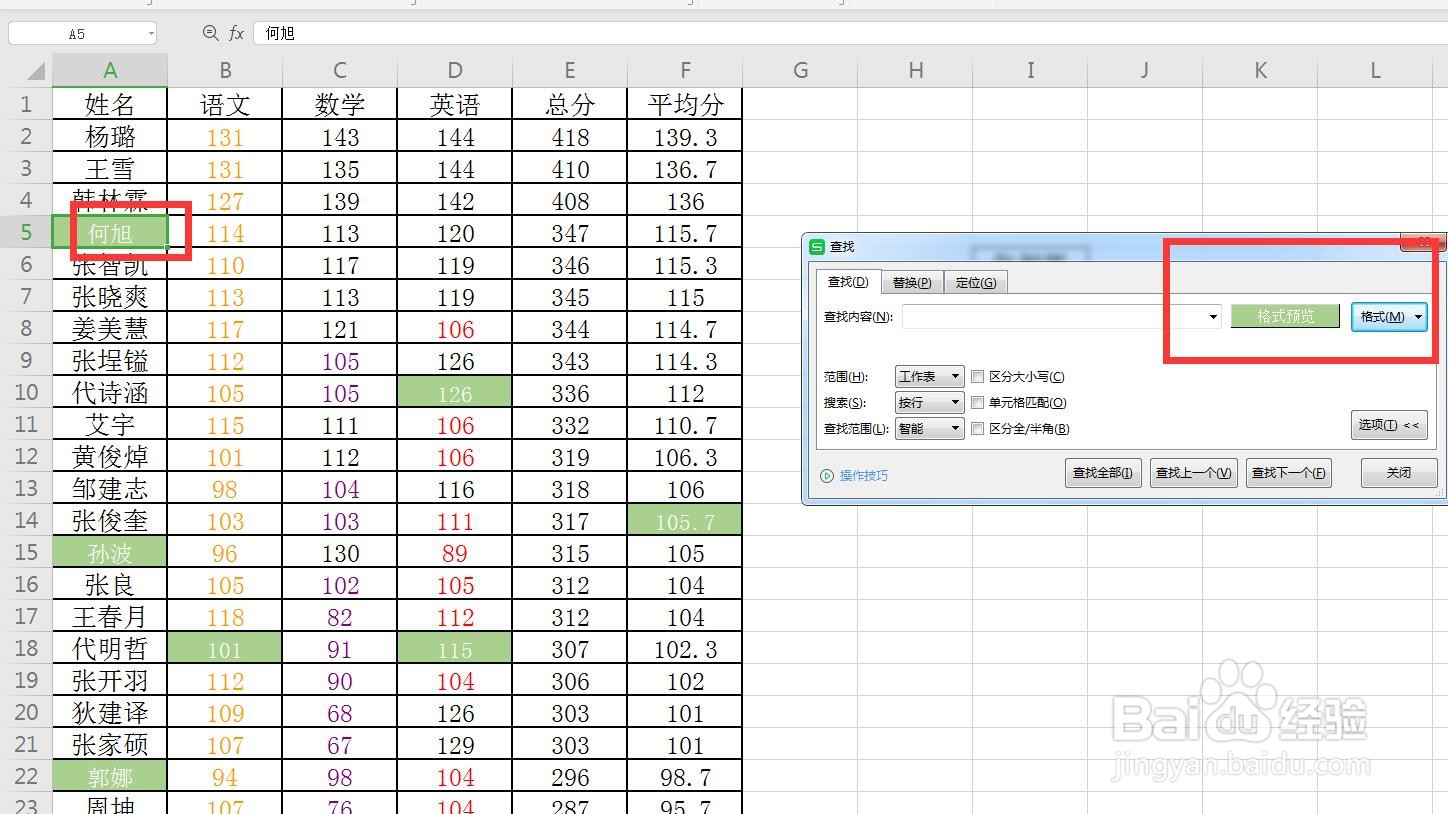
5、将面板拉大
点击查找之后,查找到的数据会在下方的框中显示,将鼠标放在右下角的位置将面板拉大,可以显示全部
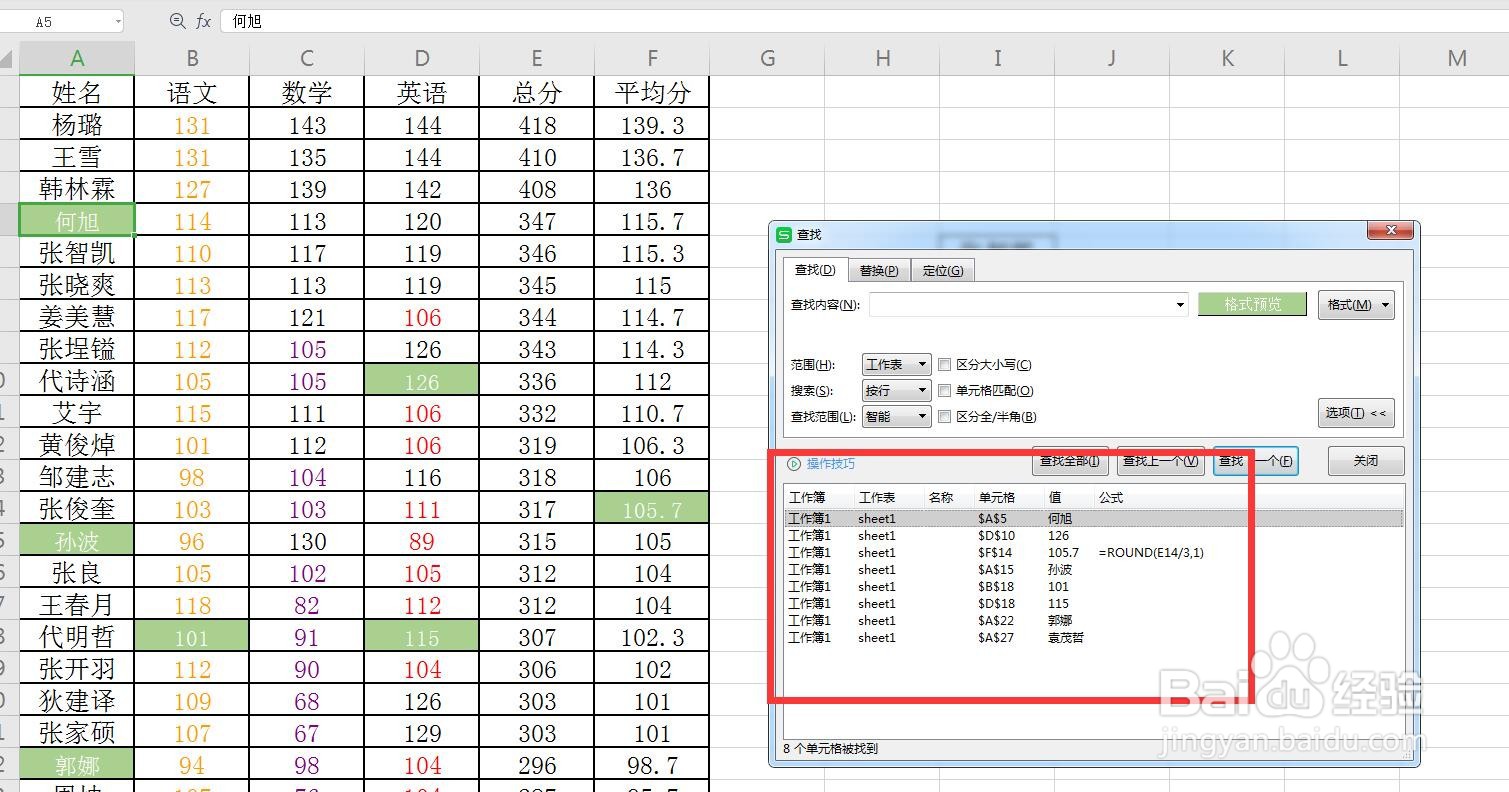
6、全部选中
全部选中可以使用CTRL+A,也可以直接点击第一个,按SHIFT键点击最后一个,都可以将所有的选中

7、可以加选
如果不想全部选中,可以使用加选的方式,比如点击一下,然后按住CTRL键点击数据,可以加选

声明:本网站引用、摘录或转载内容仅供网站访问者交流或参考,不代表本站立场,如存在版权或非法内容,请联系站长删除,联系邮箱:site.kefu@qq.com。
阅读量:119
阅读量:65
阅读量:78
阅读量:37
阅读量:32